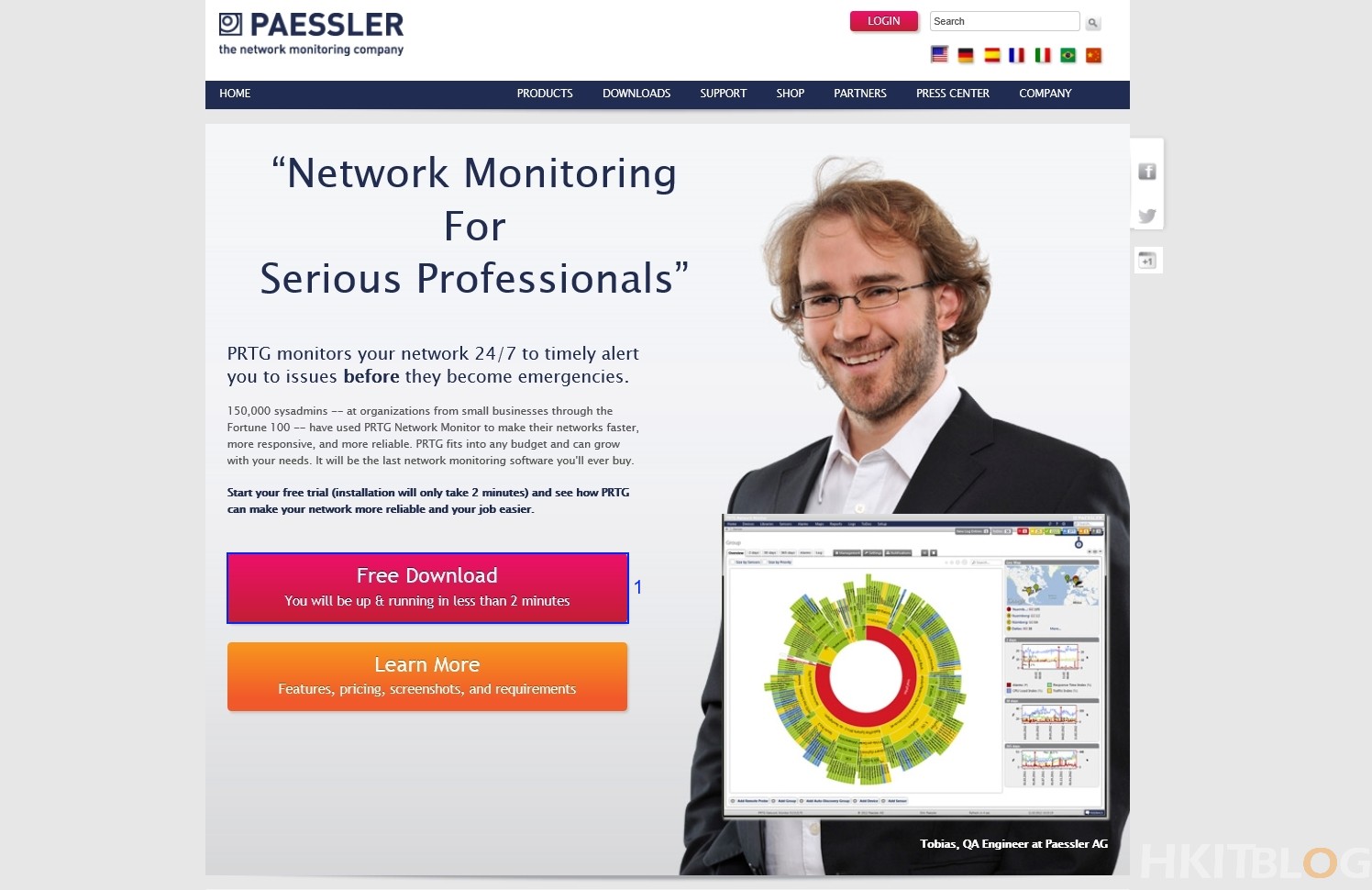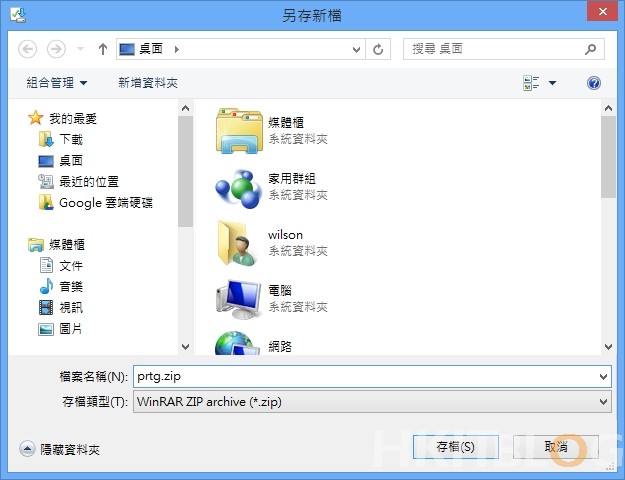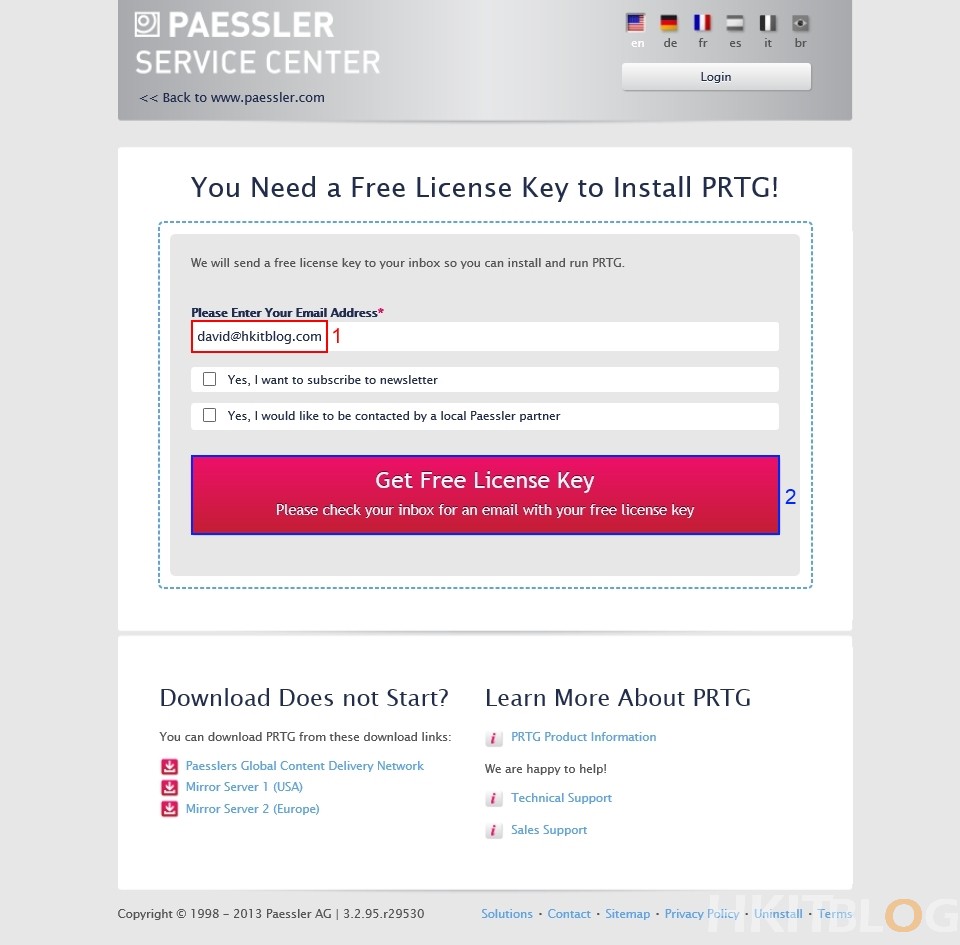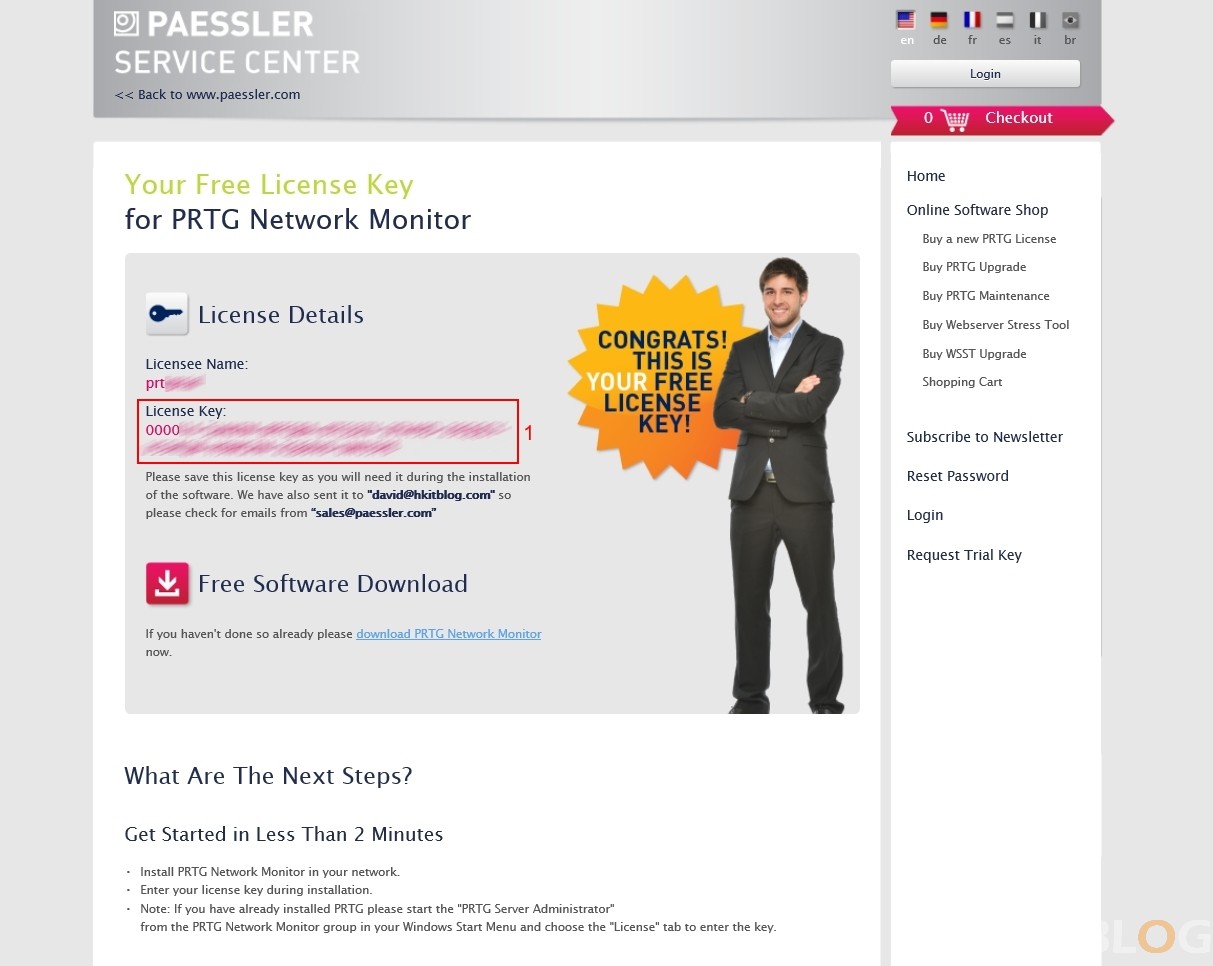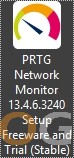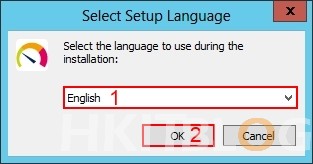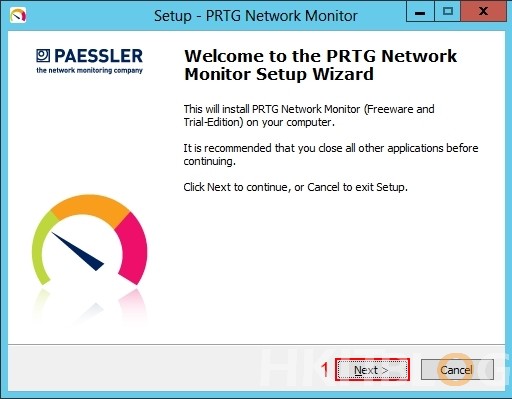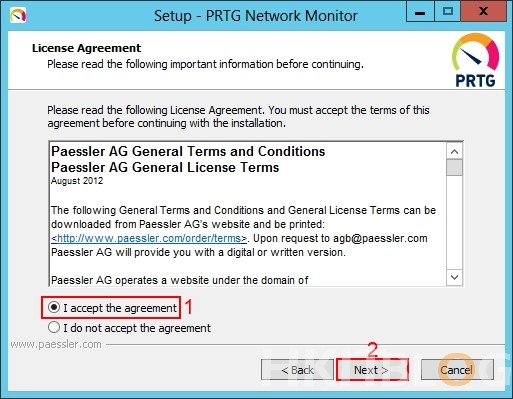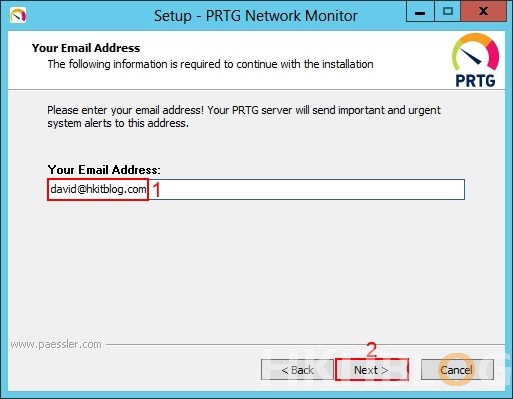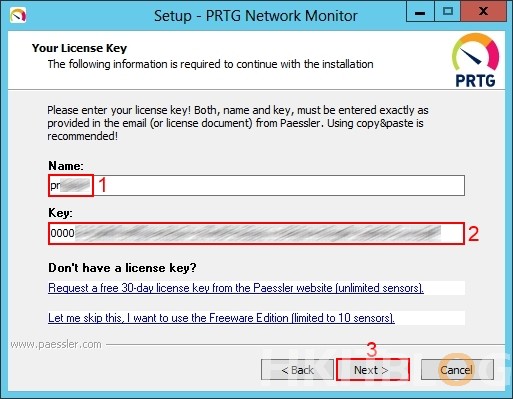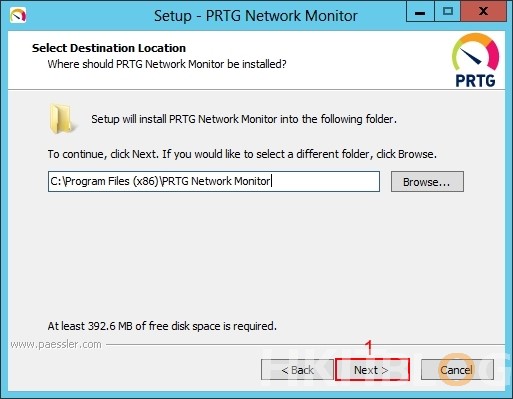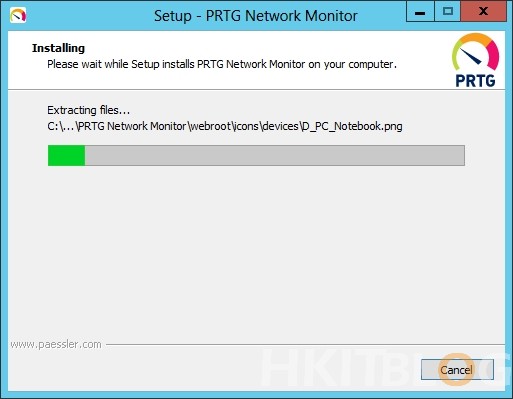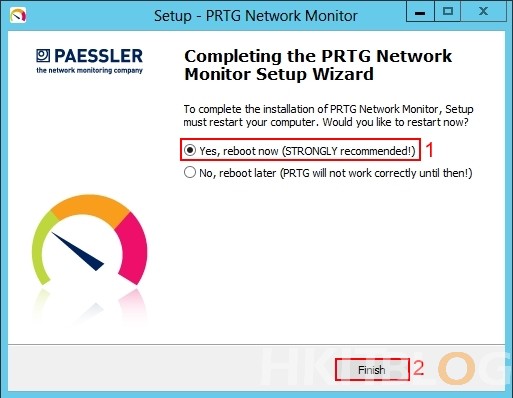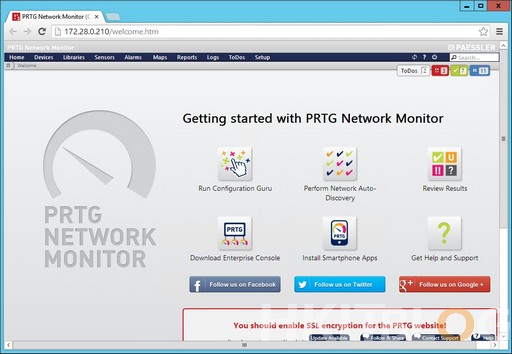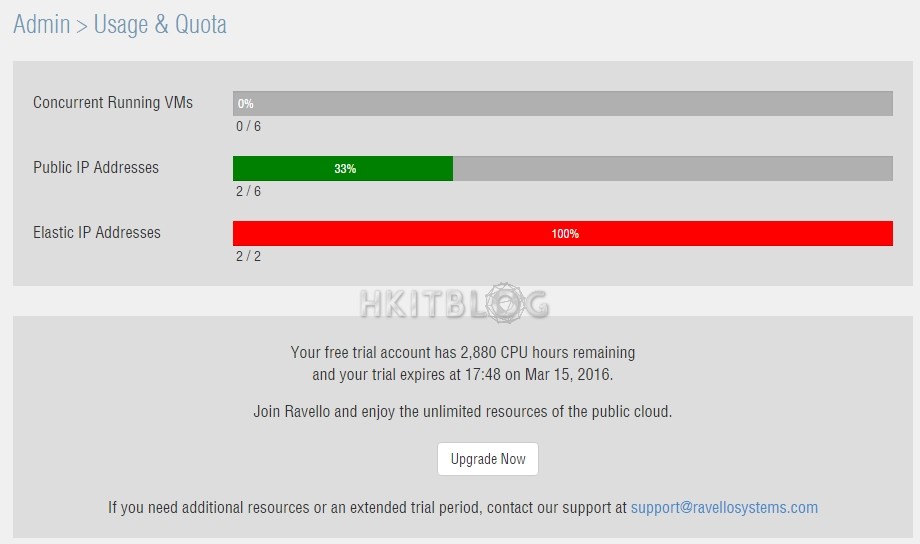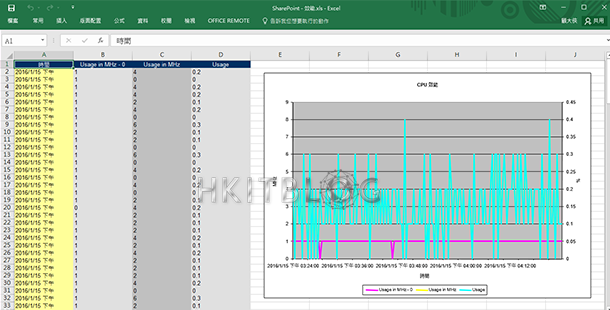(第三章) Paessler 為企業量出頻寬 – 開始安裝
安裝 Paessler 是相當之簡單,筆者事不宜遲在下方一步步教大家吧。
Step 1:先到 Paessler 官方網站,在首頁按【Free Download】按鈕。
Step 2:跟著會即時彈出儲存檔案視窗要求儲存「prtg.zip」,請按【存檔】按鈕儲存。
Step 3:接著輸入電郵,然後按【Get Free License Key】按鈕取得授權碼。
Step 4:請保存授權碼。
Step 5:將「prtg.zip」解壓縮,然後按【PRTG Network Monitor 13.4.6.3240 Setup Freeware and Trial (Stable)】開始安裝。
Step 6:選擇【英文】安裝語言,然後按【OK】按鈕。
Step 7:在歡迎畫面按【Next】按鈕。
Step 8:在授權協議畫面選擇【I accept the agreement】,然後按【Next】按鈕。
Step 10:在這裡輸入授權碼,然後按【Next】按鈕。
Step 11:不需要更改安裝路徑,直接按【Next】按鈕。
Step 12:開始安裝,請耐心等待。
Step 13:安裝完成後要求重新開機,請選擇【Yes, reboot now (STRONGLY recommended!)】,然後按【Finish】按鈕。
Step 14:重新開機後振桌面上的【PRTG Network Monitor】。
Step 15:大家看見 PRTG 首頁代表安裝成功。
下一章設定 Guru,其實是一個設定精靈而已。
(第一章) Paessler 為企業量度頻寬 – 介紹 PRTG 與 MRTG 的分別
(第二章) Paessler 為企業量度頻寬 – Cisco Switch 上使用 SNMP 及 Packet Sniffer 網絡圖表
(第四章) Paessler 為企業量出頻寬 – 設定 Guru 精靈